/https://www.telefonino.net/app/uploads/2023/10/binary-7745893_1920.jpg)
Le password sono davvero la chiave di accesso per molte attività online e offline, compreso l’accesso al Wi-Fi. A questo scopo può capitare di dover condividere la password del Wi-Fi con un ospite, ma come farlo in modo sicuro? Ecco allora come condividere una password Wi-Fi da iPhone ad Android in modo pratico e veloce.
Sicurezza della password Wi-Fi
Condividere la password è un passaggio pratico, ma è importante ricordare che è necessario proteggere i propri accessi. A questo scopo, ci sono diversi metodi per tutelare e condividere la password in modo sicuro. In particolare, è consigliato creare un QR code per la rete Wi-Fi. Il QR code permette agli ospiti di scansionare il codice per connettersi alla rete senza dover inserire nessun dato.

Inoltre, nel caso in cui si condivide spesso la password Wi-Fi, potrebbe essere una buona idea cambiarla regolarmente. Inoltre, attraverso le impostazioni del telefono o nell’app ufficiale del fornitore è possibile monitorare gli accessi attivi sulla rete. Ogni tanto può essere utile scollegare i dispositivi non verificati o obsoleti per tenere sotto controllo gli accessi e l’uso del Wi-Fi.
Come condividere la password wi-fi tra iPhone e Android
Tra due dispositivi iOS, è possibile condividere la password Wi-Fi in modo pratico e veloce. Ma cosa succede quando si tratta di due dispositivi diversi? La funzione integrata dell’iPhone non funziona con Android o con altri sistemi operativi mobili, ma esistono modi per condividere le password Wi-Fi da iPhone a smartphone o tablet Android. Principalmente, si tratta di generare un codice QR sul proprio iPhone, che può essere scansionato all’occorrenza.
Il codice QR è un tipo di codice a barre bidimensionale che memorizza informazioni utilizzando uno schema casuale di pixel. Creare un codice QR per la propria rete Wi-Fi permette, in primo luogo, di non dover condividere la password tramite chat o vocalmente. Inoltre, salvare il codice QR è un modo pratico per avere sempre a portata di mano la password e può essere utile per collegare rapidamente altri dispositivi, anche personali. Nella pratica ecco come condividere la password Wi-Fi da iPhone ad Android.
Le informazioni del Wi-Fi
Per procedere con i metodi sopra indicati, è necessario eseguire alcuni passaggi preliminari per recuperare e creare il codice QR da condividere. Innanzitutto, è necessario recuperare i dati di accesso, ovvero nome e password, della propria rete Wi-Fi.

Sull’iPhone, è possibile accedere a queste informazioni andando nelle impostazioni, selezionando la sezione “Wi-Fi”, scegliendo la rete di interesse e arrivando alla pagina dove vengono elencati tutti i dettagli di quella specifica rete Wi-Fi. In questa lista sono presenti il nome e la password, per visualizzare la password, basta premere i puntini neri presenti e, con il codice del dispositivo o il Face ID, visualizzare la password per poi salvarla. Questi dati sono necessari per il passaggio successivo.
Come creare un QR code per condividere la password
Dopo aver recuperato tutte le informazioni necessarie, è possibile procedere con la creazione del codice QR da condividere. Esistono diversi servizi, sia a pagamento che gratuiti, utili a questo scopo. Ad esempio, si può utilizzare QR.io, una piattaforma gratuita e facile da usare. Ecco i passaggi per generare il codice QR:
- Accedere al browser di riferimento.
- Cercare QR.io;
- Selezionare “Wi-Fi” dalla lista;
- Inserire i dati necessari, tra cui SSID (il nome della rete), il tipo di rete (Network type) e la Password;
- Premere “Generate QR code”;
- Attendere la generazione del codice QR;
- Salvare il codice QR.
Seguendo questi passaggi, il codice QR è stato creato per la rete Wi-Fi di riferimenti, che potrà essere condiviso facilmente.
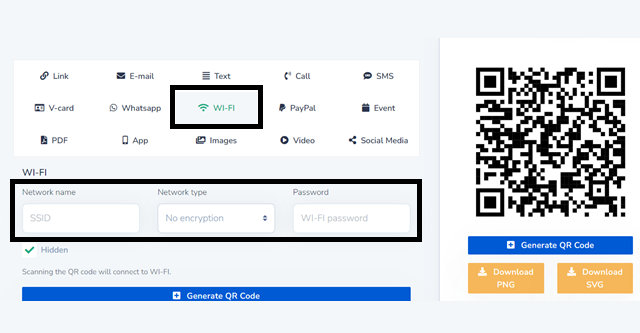
Codice QR la condivisione del WI-FI pratica e veloce
Dopo aver generato con successo il codice QR, è importante salvarlo in un modo che sia comodo e pratico. È possibile creare una scorciatoia su iPhone per averlo sempre a portata di mano. Naturalmente, è possibile anche stamparlo o condividerlo, ad esempio, con i propri clienti per una condivisione della password più pratica e veloce. Infatti, una volta creato un codice QR, si può procedere a salvare il contenuto in diversi modi. Il metodo più classico è salvarlo nelle Foto e selezionarlo tra i preferiti. In questo modo, i dispositivi Android possono scansionare il codice QR Wi-Fi generato utilizzando l’app per la scansione dei codici QR o l’app della fotocamera del dispositivo Android.
Generalmente, non è necessaria un’app di terze parti per scansionare i codici QR, in quanto i dispositivi Apple e Android dispongono di strumenti nativi per scansionare i codici.
Condividere password WI-FI tra dispositivo iOS
La situazione cambia quando si tratta di due dispositivi iOS, in quanto esiste la possibilità di condividere la password Wi-Fi da iPhone a iPhone in pochi semplici passaggi. Per farlo, è necessario avere una versione aggiornata di iOS in esecuzione su entrambi gli iPhone. Apple ha introdotto la funzionalità di condivisione della password Wi-Fi con iOS 11, quindi è necessario avere questa versione o una successiva. Inoltre, è necessario attivare il Wi-Fi e il Bluetooth su entrambi i dispositivi ed essere connessi alla rete che si sta tentando di condividere.
Dopo aver verificato che tutti i requisiti siano soddisfatti, è possibile procedere come segue su entrambi i dispositivi:
Sul dispositivo ospite:
- Aprire l’app Impostazioni;
- Selezionare “Wi-Fi”;
- Selezionare la rete Wi-Fi a cui si desidera connettersi;
- A questo punto, il dispositivo host può condividere l’accesso.
Sul secondo dispositivo, il proprietario:
- Visualizzare l’avviso di condivisione Wi-Fi;
- Selezionare il pulsante “Invia password”.
A questo punto, il telefono condividerà l’accesso alla rete Wi-Fi. Se necessario, terminare premendo “Fine”, altrimenti si può procedere con l’uso normale del telefono.
/https://www.telefonino.net/app/uploads/2025/04/openai-pronta-acquistare-google-chrome.jpg)
/https://www.telefonino.net/app/uploads/2025/04/henry-perks-BJXAxQ1L7dI-unsplash-4.jpg)
/https://www.telefonino.net/app/uploads/2025/04/maxi-ondata-finte-email-polizia-italia-cosa-rischi.jpg)
/https://www.telefonino.net/app/uploads/2025/04/dazn-rende-app-ancora-piu-utile-personalizzabile.jpg)